旋转对象在Adobe Illustrator CS6中的操作方法
 发布于2024-11-21 阅读(0)
发布于2024-11-21 阅读(0)
扫一扫,手机访问
近日很多刚接触Adobe Illustrator CS6的新用户,询问小编Adobe Illustrator CS6怎样旋转对象?接着,小编就为大伙带来了Adobe Illustrator CS6旋转对象的方法,对此感兴趣的用户快来下文看看吧。
第一步:打开桌面上的Adobe Illustrator CS6(如图所示)。
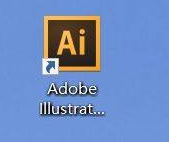
第二步:新建文档(如图所示)。
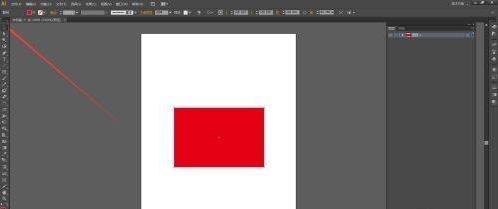
第三步:在画布上添加想要编辑的对象,鼠标点击左边工具栏中的“选择工具”(如图所示),然后点击选中想要编辑的对象(如图所示)。
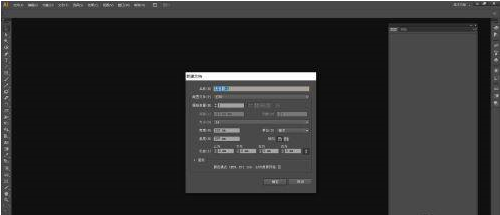
第四步:找到并依次点击“对象”、“变换”、“旋转”(如图所示)。
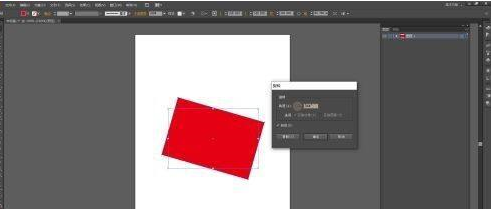
第五步:在弹出的窗口中设置好参数(如图所示)。
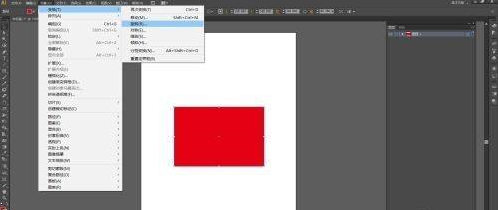
第六步:点击“确定”后,选中的对象就旋转好了(如图所示)。
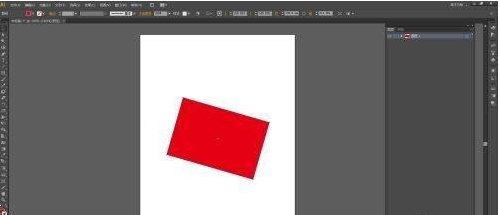
本文转载于:https://www.pcsoft.com.cn/article/59793.html 如有侵犯,请联系admin@zhengruan.com删除
产品推荐
-

售后无忧
立即购买>- DAEMON Tools Lite 10【序列号终身授权 + 中文版 + Win】
-
¥150.00
office旗舰店
-

售后无忧
立即购买>- DAEMON Tools Ultra 5【序列号终身授权 + 中文版 + Win】
-
¥198.00
office旗舰店
-

售后无忧
立即购买>- DAEMON Tools Pro 8【序列号终身授权 + 中文版 + Win】
-
¥189.00
office旗舰店
-

售后无忧
立即购买>- CorelDRAW X8 简体中文【标准版 + Win】
-
¥1788.00
office旗舰店
-
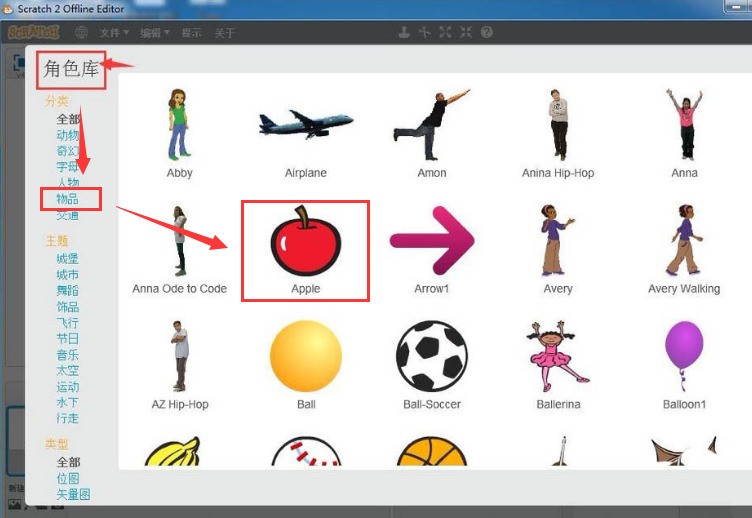 正版软件
正版软件
- scratch怎样添加变色苹果编程_scratch添加变色苹果编程技巧分享
- 1.打开界面后,在角色库选项中找到物品分类,选择添加苹果角色2.完成角色创建后,依次添加重复执行、将颜色特效增加25以及等待0.3秒的编程命令3.最后鼠标左键点击录制左侧的绿旗按钮,执行程序即可
- 9分钟前 0
-
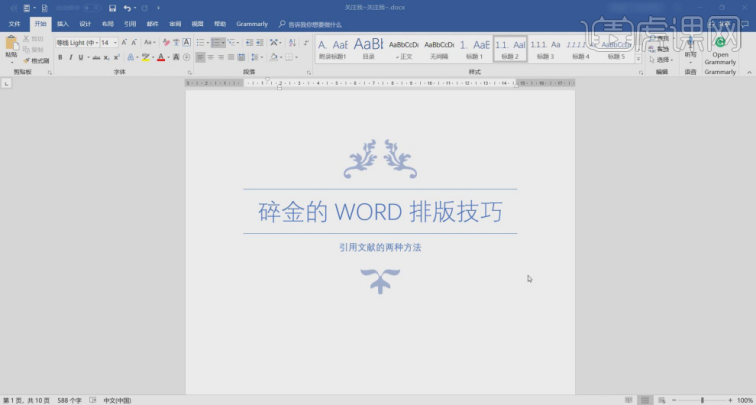 正版软件
正版软件
- word免费引用文献的方法是什么
- word作为一款常用的办公软件,有着非常多好用的功能,无论是基础的还是复杂的都是比较容易掌握的。想必大家都用过word来写毕业论文,回想临近毕业的那一段时光,真是紧张又美好。但是你知道word免费引用文献的方法是什么吗?今天小编要为大家介绍两种引用文献的方法,第一种是用word自带的引文与书目,第二种是以文献管理工具的方式来插入引用文献。细节请看以下内容吧!本节课将介绍如何在【word】软件中引用文献的方法。相关的素材已经准备在素材包内,您可以通过点击右侧的黄色按钮自行下载安装。2.首先我们打开本节课的工
- 19分钟前 Word 免费引用 0
-
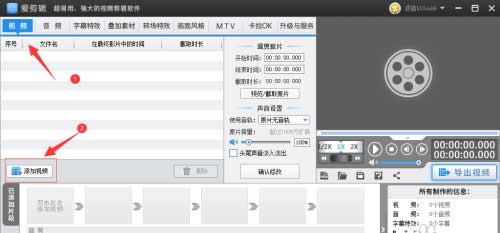 正版软件
正版软件
- 爱剪辑怎么制作拖尾放大出现特效_爱剪辑制作拖尾放大出现特效教程
- 1、打开爱剪辑,然后添加视频,如图所示。2、点击预览窗口,然后输入文字并点击确定,如图所示。3、点击字幕特效,找到拖尾放大出现特效并点击添加,如图所示。4、设置字幕特效参数,点击播放试试,检验字幕特效效果,如图所示。5、点击播放,检验整体视频效果;待确认无误后,点击导出视频,完成视频保存。
- 44分钟前 0
-
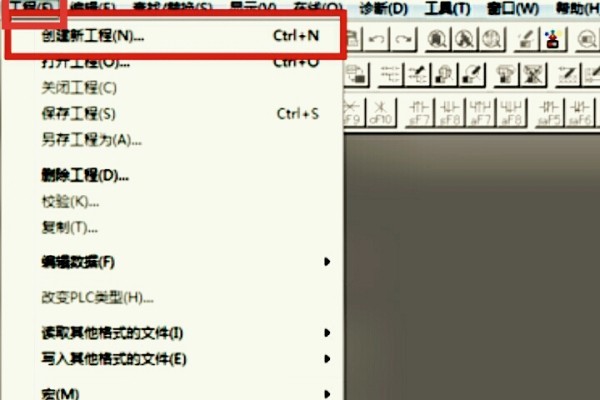 正版软件
正版软件
- 三菱PLC编程软件GX Developer不能新建工程怎么办 无法新建工程的解决办法
- 1、打开三菱PLC的主页,在菜单栏里面点击工程窗口的创建新工程选项。2、下一步会弹出一个新的对话框,需要根据实际情况选择PLC系列。3、这个时候如果没问题,就通过选择使用的PLC类型来点击确定按钮。4、这样一来等出现图示界面以后,即可实现三菱PLC编程软件新建工程了。
- 59分钟前 0
-
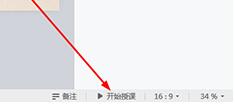 正版软件
正版软件
- 希沃白板在屏幕上写字的方法
- 1、打开希沃白板,进入到自己想要进行演示的课件,点击下方的【开始授课】选项,2,在屏幕上写字有不同的方法,如果你想要直接进行写字,只需用下方工具栏中【笔】工具,直接在上面的空白部分进行书写,若不小心写错了某个部分,还能通过【橡皮】工具进行擦除,3、若你是语文老师,想要为同学讲解不同汉字的笔画与描写顺序,只需在工具栏的【更多】中找到学科下的【汉字】,此功能就可以帮助你更好的进行授课。4、在上一步进行点击后,将会出现汉字输入框,首先点击【手写】,用鼠标在田字格中描写自己想要教学的汉字,接着在左边选择你所书写的
- 1小时前 00:54 0
最新发布
相关推荐
热门关注
-

- Xshell 6 简体中文
- ¥899.00-¥1149.00
-

- DaVinci Resolve Studio 16 简体中文
- ¥2550.00-¥2550.00
-

- Camtasia 2019 简体中文
- ¥689.00-¥689.00
-

- Luminar 3 简体中文
- ¥288.00-¥288.00
-

- Apowersoft 录屏王 简体中文
- ¥129.00-¥339.00








